Upute za uporabu aplikacije Numbers za iPad
- Dobro došli
-
- Uvod u aplikaciju Numbers
- Uvod u slike, grafikone i druge objekte
- Izrada tabličnog dokumenta
- Otvaranje tabličnih dokumenata
- Sprječavanje slučajnog uređivanja
- Personaliziranje predložaka
- Uporaba listova
- Poništavanje ili ponavljanje promjena
- Spremanje tabličnog dokumenta
- Traženje tabličnog dokumenta
- Brisanje tabličnog dokumenta
- Ispis tabličnog dokumenta
- Promjena pozadine lista
- Kopiranje teksta i objekata između aplikacija
- Osnove rada sa zaslonom osjetljivim na dodir
- Uporaba olovke Apple Pencil s aplikacijom Numbers
- Korištenje značajke VoiceOver za izradu tabličnog dokumenta
- Copyright
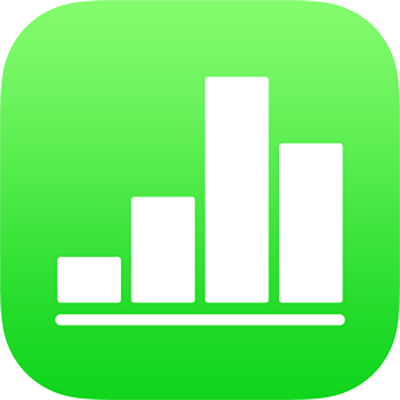
Slanje tabličnog dokumenta u aplikaciji Numbers na iPadu
Možete poslati kopiju tabličnog dokumenta aplikacije Numbers pomoću značajke AirDrop, aplikacije Mail, Poruka ili neke druge usluge.
Slanje kopije
Ako želite ograničiti pristup kopiji, najprije zaštitite tablični dokument lozinkom.
Otvorite tablični dokument, zatim dodirnite
 .
.Dodirnite Dijeli pa dodirnite opciju za slanje:
AirDrop: Dodirnite primatelja. Primatelj mora prihvatiti vaš tablični dokument zahtjev prije slanja.
Mail, Poruke ili druga usluga: Unesite tražene informacije (primjerice, e-mail adresu ako šaljete mail), zatim pošaljite ili objavite kopiju. Dodirnite Više za dodavanje druge usluge opcijama (druge usluge možete namjestiti u Postavkama, koje su dostupne s početnog zaslona vašeg uređaja).
Bilješke: Pod Spremi u, odaberite bilješku koju dodajete tabličnom dokumentu, a zatim dodirnite Spremi. Za izradu nove bilješke dodirnite Nova bilješka, a zatim izradite novu bilješku.
U aplikaciji Numbers tablični se dokument na iPhoneu ili iPadu otvara u prikazu za čitanje.
Ako tablični dokument pošaljete osobama koje koriste drukčiji softver, možete poslati kopiju u drugom formatu (primjerice, PDF ili Microsoft Excel). Pogledajte Eksportiranje u drugi format datoteke u aplikaciji Numbers na iPadu.